Compactar vídeo para mensagem de texto Android? Soluções completas estão aqui
Se você é um usuário Android que grava vídeos com frequência, deve ter notado que eles ocupam uma quantidade considerável de espaço no seu dispositivo. Isso pode ser frustrante, pois limita a quantidade de conteúdo que você pode armazenar. Além disso, armazenar vários vídeos no Android pode prejudicar o desempenho do seu dispositivo, tornando seus processos lentos e sem bom desempenho. Felizmente, existem maneiras de como compactar um vídeo no Android sem comprometer a qualidade. Algumas dessas soluções são mencionadas neste artigo. Você pode lê-los e analisá-los abaixo enquanto desvendamos suas características.
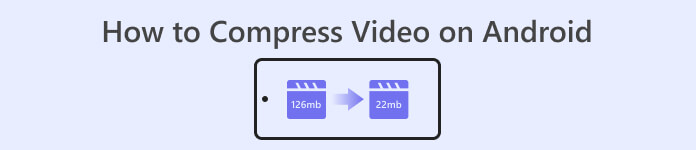
Parte 1. Como compactar um vídeo no Android
1. Compactar compressor de tamanho de vídeo
Você está procurando um compressor de vídeo bem procurado no seu dispositivo Android? Compress Video Size Compressor é uma ferramenta que sem dúvida irá tocar uma campainha em sua mente. Pelo nome, este utilitário de vídeo pode compactar o tamanho do vídeo adequado para o seu dispositivo Android. Os usuários podem empregar uma ampla variedade de contêineres de vídeo compatíveis em seus vídeos. Eles podem usar MP4, MKV, 3GP, MTS, MPG, WMV, M4V, VOB, FLV, MOV, MPEG, AVI e muito mais. Esta ferramenta é única como ferramenta de compactação de vídeo porque pode compactar vídeo manualmente, inserindo o número exato de tamanhos de arquivo que os usuários precisam para seu vídeo. Esse recurso é favorável para usuários que precisam de um número exato de tamanhos de arquivos de vídeo ao armazenar seus vídeos no Android. Verifique o método listado abaixo sobre como operar este aplicativo.
Características principais
◆ Ele vem com um processo de compactação em lote.
◆ Os usuários podem escolher uma resolução personalizada para seus vídeos.
◆ Ele pode salvar vídeos diretamente em seu dispositivo Android ou aplicativo Galeria.
Guia de usuario:
Passo 1. Vá até sua Play Store e acesse o Compress Video Size Compressor pesquisando-o na barra de pesquisa do aplicativo. Acerte o Instalar ícone para obtê-lo em seu dispositivo.
Passo 2. Inicie o aplicativo no seu dispositivo Android e clique no botão Importar botão para adicionar o vídeo que você precisa compactar.
Etapa 3. Depois de selecionar o vídeo, a ferramenta irá analisá-lo e oferecer diferentes opções de vídeos compactados. Escolha arquivos pequenos que contenham uma qualidade de vídeo aceitável.
Passo 4. Acerte o comprimir e salve o arquivo de vídeo no seu dispositivo. Você também pode selecionar uma opção que pode excluir o arquivo original maior.
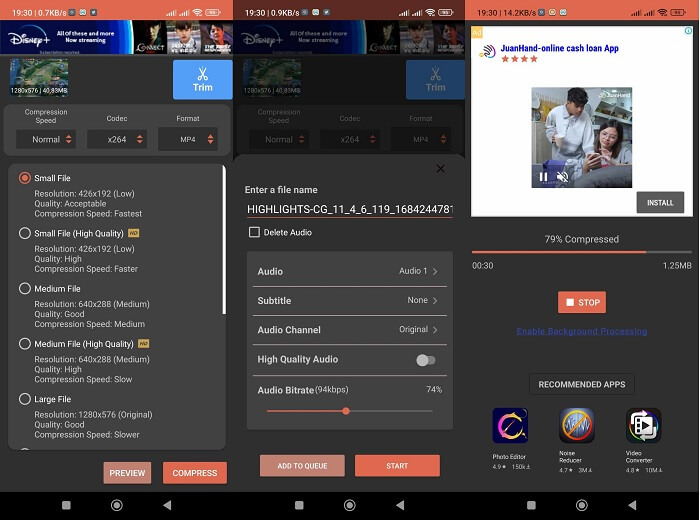
Prós
- Compressão de alta e baixa qualidade é possível com este aplicativo.
- Ele vem com um reprodutor de vídeo embutido para reproduzir vídeos compactados.
- Os usuários podem compartilhar vídeos diretamente com este aplicativo.
- Ele vem com codecs HEVC.
- Esta ferramenta possui configurações de compactação de vídeo predefinidas.
- Os usuários podem comparar o vídeo compactado com o arquivo original.
Contras
- Muitos anúncios em sua interface.
- Você precisará aproveitar seus planos premium para desfrutar de recursos avançados de compactação.
2. Compressor de vídeo gratuito FVC
Você precisa de uma ferramenta confiável para compactar vídeo do seu dispositivo Android? FVC Free Video Compressor é uma ferramenta que você deve experimentar. Este aplicativo baseado na web é flexível o suficiente para usuários que desejam evitar a instalação de aplicativos para compactar videoclipes no Android. É uma ferramenta confiável que pode evitar que você instale aplicativos em seu dispositivo, pois funciona em navegadores de PC. Esta ferramenta pode ajustar a taxa de bits, taxa de amostragem, taxa de quadros, volume e resolução do arquivo para reduzir ou compactar seu tamanho. Também é compatível com vários contêineres de vídeo, incluindo MP4, MKV, AVI, MOV e muito mais. Não há restrição com sua API; você pode acessar o aplicativo gratuitamente. O que torna esta ferramenta única para seus aplicativos semelhantes é que seu arquivo de saída não possui marca d’água. Portanto, você pode usar esta ferramenta como um método alternativo de diferentes aplicativos que podem compactar vídeos no Android.
Características principais
◆ Funciona no Chrome, Firefox, Mozilla, Opera Mini e outros navegadores da web.
◆ Vem com um controle deslizante para reduzir arquivos de vídeo manualmente.
◆ Ele vem com um recurso de compactação em lote.
Passo 1. Acesse a ferramenta online
A etapa inicial para compactar arquivos de vídeo retirados de um dispositivo Android é acessar o FVC Free Video Compressor. Você pode pesquisar o aplicativo usando o Chrome, Firefox, Opera Mini ou um navegador integrado. Localize a página principal do aplicativo nos resultados da pesquisa e acesse sua página principal.
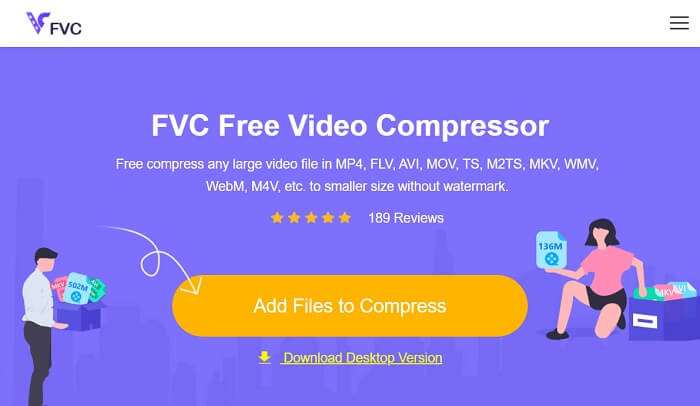
Passo 2. Importar Vídeo
Para importar o arquivo de vídeo que você precisa compactar, clique no botão Adicionar arquivos para convertere você pode solicitar a pasta do seu dispositivo. Selecione o arquivo de vídeo que você deve compactar e clique em Abrir para importar seus arquivos.
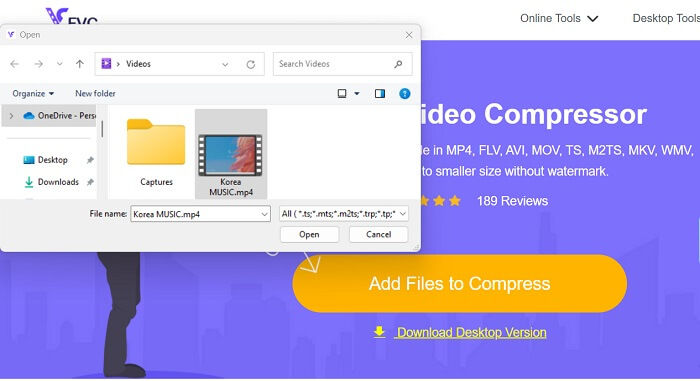
Passo 3. Reduzir arquivo de vídeo
Em seguida, uma caixa de diálogo aparecerá na tela. Deslize o botão para verificar o planador e reduzir a porcentagem exata de seus arquivos. Acerte o Comprimir botão para reduzir o tamanho do arquivo. Você pode verificar o arquivo de saída em seu PC e clicar duas vezes no arquivo para reproduzir e visualizar o vídeo compactado.
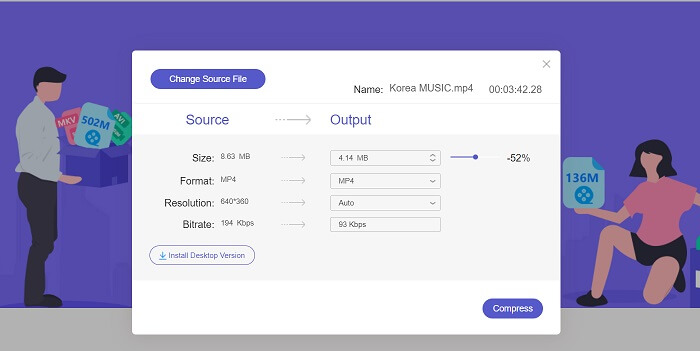
Prós
- Ele pode compactar vídeos em 4K.
- Os usuários também podem reduzir o tamanho do arquivo de vídeos 3D.
- O aplicativo protege a privacidade dos seus arquivos de vídeo.
- Você pode compactar o vídeo sem marca d'água no vídeo de saída.
- Ele vem com uma velocidade de compactação de 30x.
- Você pode alterar facilmente o arquivo de origem sem fechar o aplicativo.
Contras
- Dependente da velocidade da internet.
Parte 2. Compactar vídeo Android em um computador
Você está procurando uma ferramenta eficiente para compactar seus arquivos de vídeo no seu dispositivo? Você sempre pode usar Video Converter Ultimate para reduzir e modificar o tamanho do arquivo de vídeo no seu PC. Este aplicativo é compatível e acessível com Mac e Windows, portanto você pode obtê-lo em qualquer dispositivo. Além disso, possui uma ampla variedade de formatos de vídeo, incluindo MP4, MOV, MKV, WebM, AVI e muito mais. Ele vem com um controle deslizante onde os usuários podem compactar uma certa porcentagem do tamanho do arquivo de vídeo sem reduzir a duração do vídeo. Além disso, este aplicativo pode processar vídeos em 4K sem complicações. Ele usa tecnologia avançada para processar e compactar seus vídeos. A capacidade desta ferramenta de reduzir o tamanho do arquivo sem limitações e restrições a torna um compressor único. Verifique e avalie o guia detalhado sobre o uso desta ferramenta.
Etapa 1: instale o aplicativo
O que os usuários precisam fazer primeiro é baixar o Video Converter Ultimate em seus computadores ou laptops. Para ter uma maneira fácil de instalar este aplicativo, clique no Download grátis ícone apresentado abaixo.
Download grátisPara Windows 7 ou posteriorDownload seguro
Download grátisPara MacOS 10.7 ou posteriorDownload seguro
Etapa 2: importe o arquivo de vídeo
O passo a seguir é importar seu vídeo para a interface do aplicativo. Você pode fazer isso acessando a interface da ferramenta e clicando no botão Caixa de ferramentas opção. Selecione os Compressor de vídeo recurso da lista e clique no ícone +.
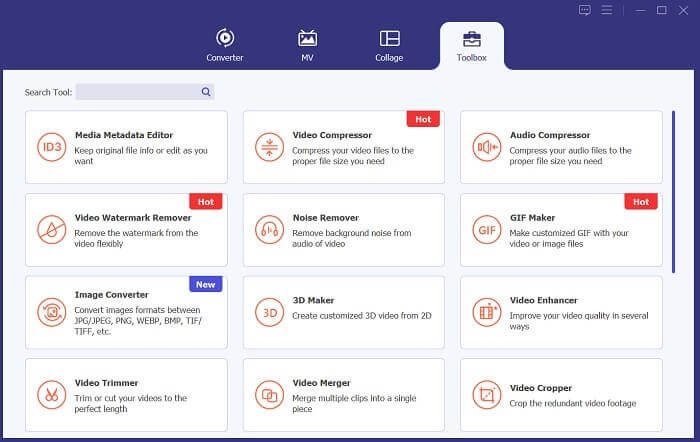
Etapa 3: compactar vídeo
Então, você poderá localizar as pastas do seu PC. Selecione o vídeo que você precisa converter e toque em Abrir para importá-lo. Uma nova página será exibida na qual você poderá diminuir o tamanho do arquivo. Deslize o controle deslizante ou altere os parâmetros de vídeo como resoluções, formatos e taxa de bits. Acerte o Comprimir opção de instigar o processo.
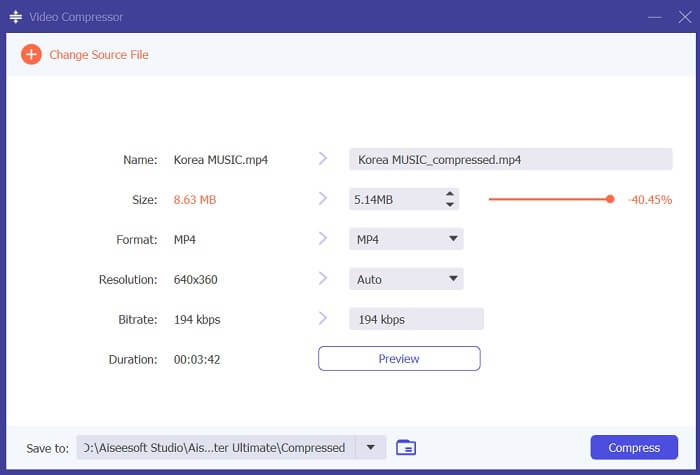
Leitura adicional:
Como compactar vídeo para o Twitter? 4 métodos confiáveis
3 métodos excelentes para cortar vídeo no Android
Parte 3. Perguntas frequentes sobre compactação de vídeo para Android
Como faço para compactar um vídeo no meu telefone Samsung?
Para compactar um vídeo em seu telefone Samsung, você pode usar um aplicativo gerenciador de arquivos que suporta compactação de arquivos. Primeiro, localize o arquivo de vídeo que deseja compactar no armazenamento do telefone. Em seguida, selecione o arquivo e opte por compactá-lo ou zipá-lo. Você também pode escolher o formato e o nível de compactação. Depois que o arquivo de vídeo for compactado, você poderá compartilhá-lo ou armazená-lo no armazenamento do seu telefone com um tamanho de arquivo menor.
Por que não consigo enviar um vídeo grande por e-mail?
Talvez você não consiga enviar um vídeo grande por e-mail por alguns motivos. Em primeiro lugar, os provedores de e-mail geralmente têm limites de tamanho para os arquivos anexados aos e-mails. Esse recurso evita a sobrecarga de seus servidores e garante que os e-mails possam ser entregues de forma rápida e eficiente. Além disso, alguns clientes de email podem restringir os tipos de arquivos de vídeo que podem ser anexados, como vídeos em formatos específicos. Nesses casos, pode ser necessário usar um método diferente para compartilhar seu vídeo, como carregá-lo em um serviço de compartilhamento de arquivos e enviar o link ao destinatário.
A compactação de um vídeo no Android reduzirá sua qualidade?
A compactação de um vídeo no Android pode perder qualidade, especialmente se você escolher altos níveis de compactação. No entanto, existem maneiras de minimizar a perda de qualidade, como escolher as configurações de compactação corretas e usar um aplicativo de compactação de alta qualidade.
Conclusão
No geral, se você é um usuário Android que grava vídeos com frequência, deve ter notado que eles ocupam um espaço considerável no seu dispositivo. Este cenário pode ser frustrante, pois limita a quantidade de conteúdo que você pode armazenar e pode diminuir o desempenho do seu dispositivo. Entendimento como compactar um vídeo no Android pode ajudá-lo a preservar o espaço de armazenamento e melhorar o desempenho do dispositivo móvel. Com as ferramentas e técnicas certas, como as mencionadas acima, você pode realizar esse processo sem sacrificar a qualidade dos seus vídeos.



 Video Converter Ultimate
Video Converter Ultimate Gravador de ecrã
Gravador de ecrã



